docker安装Rabbitmq教程(详细图文)
目录
1.下载Rabbitmq的镜像
2.创建并运行rabbitmq容器
3.启动web客户端
4.访问rabbitmq的微博客户端
5.遇到的问题
问题描述:在rabbitmq的web客户端发现界面会弹出如下提示框Stats in management UI are disabled on this node
解决方法
(1)进入到启动的rabbitmq的容器中
(2)切换到rabbitmq的配置文件目录
(3)修改配置文件- management_agent.disable_metrics_collector.conf
(4)查看配置文件-cat
(5)退出容器
(6)重启容器
1.下载Rabbitmq的镜像
拉取最新的rabbitmq的镜像
docker pull rabbitmq拉取指定版本的rabbitmq镜像
docker pull rabbitmq:版本号2.创建并运行rabbitmq容器
docker run -d -p 15673:15672 -p 5674:5672 \--restart=always \-e RABBITMQ_DEFAULT_VHOST=my_vhost \-e RABBITMQ_DEFAULT_USER=admin \-e RABBITMQ_DEFAULT_PASS=admin123456 \--hostname myRabbit \--name rabbitmq-new\rabbitmq:latest
注意:在映射的端口号的时候不要映射 5671端口,端口5671是 RabbitMQ 的默认AMQP over TLS/SSL端口。AMQP(Advanced Message Queuing Protocol)是一种消息传递协议,用于在应用程序之间进行可靠的消息传递。
参数说明:
- -d:表示在后台运行容器;
- -p:将主机的端口 15673(Web访问端口号)对应当前rabbitmq容器中的 15672 端口,将主机的5674(应用访问端口)端口映射到rabbitmq中的5672端口;
- --restart=alawys:设置开机自启动
- -e:指定环境变量:
- RABBITMQ_DEFAULT_VHOST:默认虚拟机名;
- RABBITMQ_DEFAULT_USER:默认的用户名;
- RABBITMQ_DEFAULT_PASS:默认的用户密码;
- --hostname:指定主机名(RabbitMQ 的一个重要注意事项是它根据所谓的 节点名称 存储数据,默认为主机名);
- --name rabbitmq-new:设置容器名称;
查看启动情况

3.启动web客户端
方法一:进入容器开启
#进入rabbitmq容器
docker exec -it 容器名/容器id /bin/bash
#开启web客户端
rabbitmq-plugins enable rabbitmq_management方法二:不进入容器开启
docker exec -it 容器名/容器id rabbitmq-plugins enable rabbitmq_management
4.访问rabbitmq的微博客户端
在浏览器上输入 ip+端口 访问rabbitmq的web客户端

输入上面在初始化Rabbitmq容器时我们自己指定了默认账号和密码:admin/admin123456,如果没有指定的话那么rabbitmq的默认账号密码是:guest/guest
登录成功如下图所示:
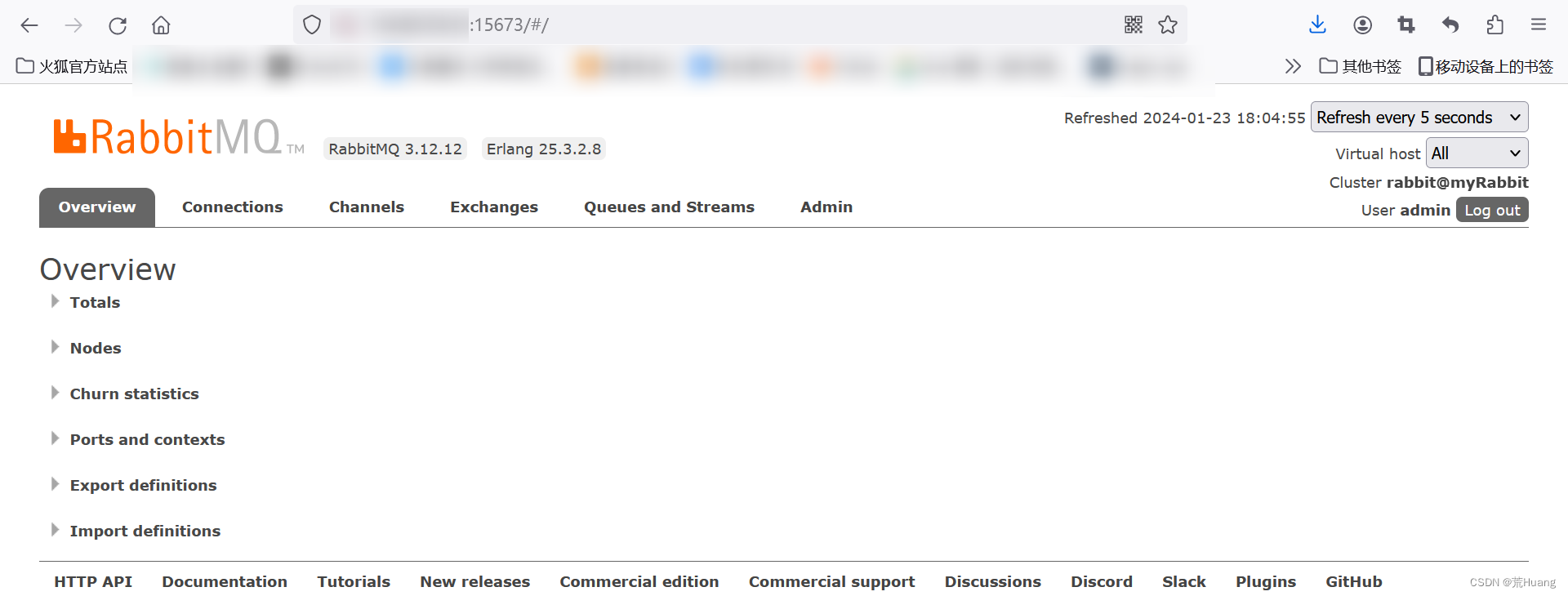
如果提示网页无法访问的话,可检查服务器的防火墙是否开启了这个端口。
#查看防火墙规则中打开的端口列表
firewall-cmd --list-ports
#添加端口
firewall-cmd --zone=public --add-port=15673/tcp --permanent
#重新加载,使配置生效
firewall-cmd --reload--zone=public指定了要添加规则的区域(这里是公共区域)--add-port=15673/tcp指定了要添加的端口及其协议(这里是 TCP 协议的 15673 端口)--permanent则表示将规则永久保存,使其在系统重启后仍然有效。
5.遇到的问题
问题描述:在rabbitmq的web客户端发现界面会弹出如下提示框Stats in management UI are disabled on this node

解决方法
(1)进入到启动的rabbitmq的容器中
docker exec -it 容器名称/容器id /bin/bash
(2)切换到rabbitmq的配置文件目录
cd /etc/rabbitmq/conf.d/
(3)修改配置文件- management_agent.disable_metrics_collector.conf
echo management_agent.disable_metrics_collector = false > management_agent.disable_metrics_collector.conf(4)查看配置文件-cat

(5)退出容器
exit
(6)重启容器
docker restart 容器名称/容器id
再次进入rabbitmq的web客户端页面,点击各个页面就不会出现那个提示,并且出现了统计图表以及可以添加一下展示的信息字段。
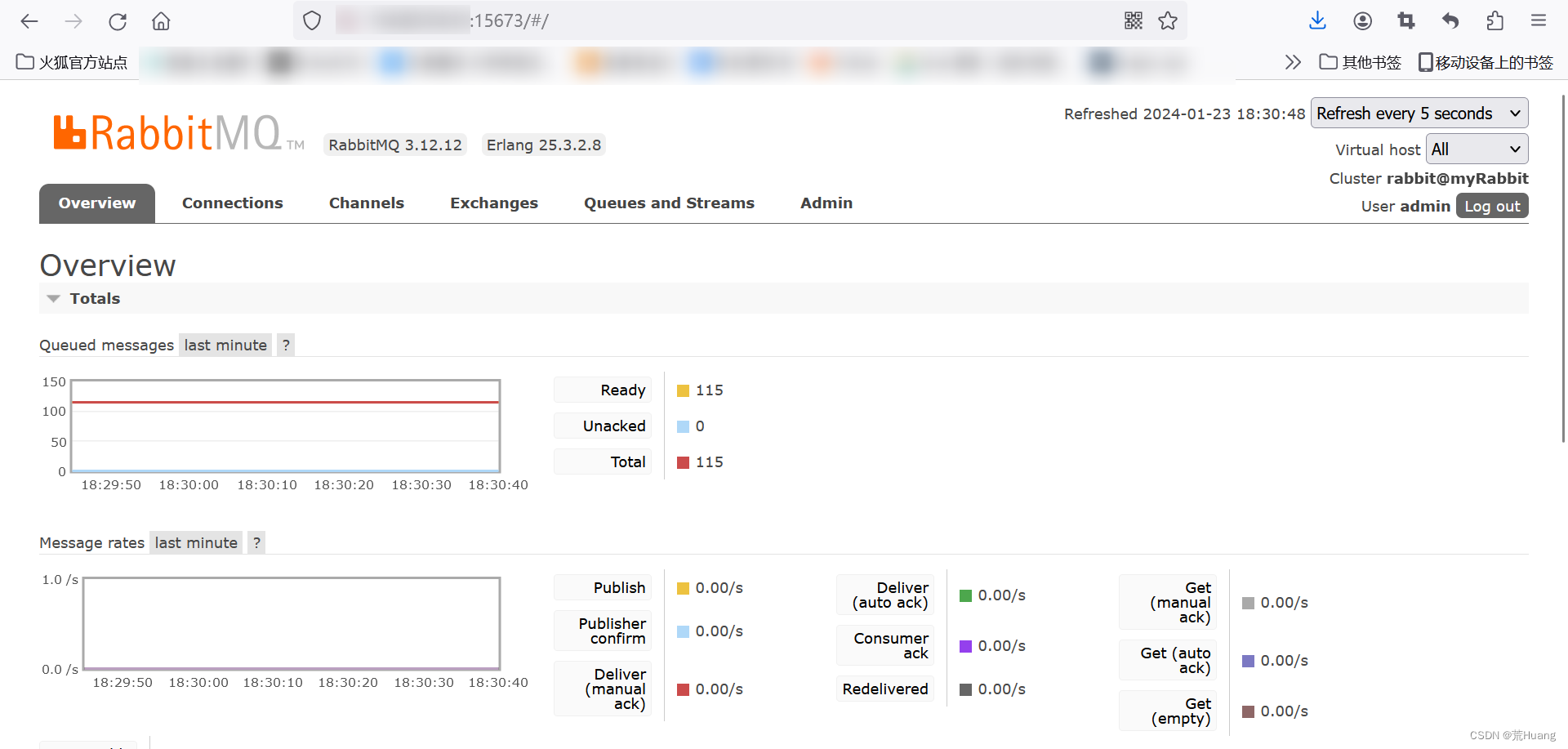
参考:
Docker | 安装RabbitMQ详细教程,以及安装遇到的问题:Stats in management UI are disabled on this node-CSDN博客
【Docker】之安装 RabbitMQ_docker 安装rabbitmq-CSDN博客
